
Leer libros en Libros en la Mac
Después de obtener libros de la tienda o tras descargar libros que compraste en otros dispositivos, puedes empezar a leerlos y pasar un buen rato.
Si prefieres que te lean un libro, te podría gustar escuchar audiolibros.
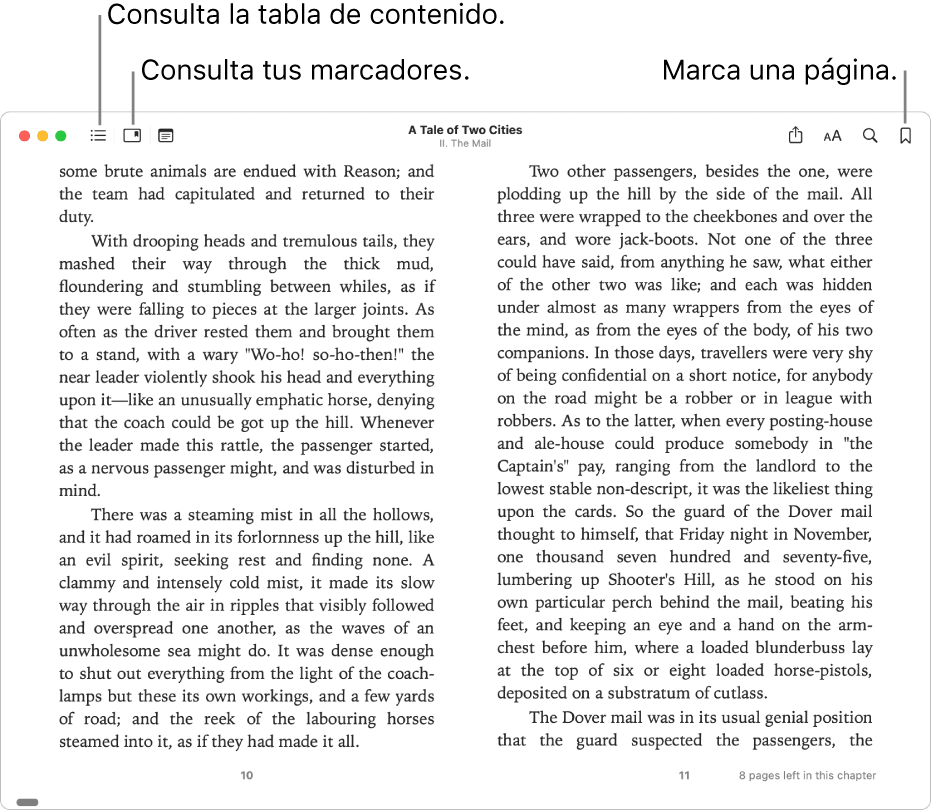
Abrir y moverse en un libro
En la app Libros
 en la Mac, haz clic en Libros (o en otra colección) en la barra lateral y luego haz doble clic en un libro para abrirlo.
en la Mac, haz clic en Libros (o en otra colección) en la barra lateral y luego haz doble clic en un libro para abrirlo.Nota: si el libro tiene un ícono de estado iCloud
 debajo, puedes hacer doble clic en él para descargarlo de iCloud (es posible que primero debas iniciar sesión).
debajo, puedes hacer doble clic en él para descargarlo de iCloud (es posible que primero debas iniciar sesión).Moverse por el libro:
Ver la tabla de contenido: mueve el puntero hacia la parte superior del libro, haz clic en el botón Tabla de contenido
 o el botón Miniaturas
o el botón Miniaturas  , según el libro.
, según el libro.Ir a la página anterior o siguiente: mueve el puntero a la derecha o a la izquierda del libro y haz clic en la flecha que aparece.
También puedes deslizar a la derecha o a la izquierda en un trackpad o en un Magic Mouse, usar la Touch Bar o bien usar las teclas del teclado. Consulta Usar gestos de trackpad y ratón.
Buscar en un libro: mueve el puntero a la parte superior del libro, haz clic en la lupa
 e ingresa una palabra, una frase o un número de página. También puedes seleccionar texto y elegir Buscar selección.
e ingresa una palabra, una frase o un número de página. También puedes seleccionar texto y elegir Buscar selección.Ver páginas que ya has visto: haz clic en el enlace Volver a la página en el área inferior izquierda de la página (o usa la Touch Bar). Esto resulta útil a la hora de ver resultados de búsqueda o diferentes secciones en la tabla de contenido del libro.
Siempre puedes hacer clic en el enlace Ir a página, situado en la esquina inferior izquierda para volver a la página en que empezaste.
Consultar lo que estás leyendo actualmente
En la app Libros
 en tu Mac, haz clic en Leyendo en la barra lateral.
en tu Mac, haz clic en Leyendo en la barra lateral.Para eliminar un libro o audiolibro de la colección Leyendo, haz clic en
 debajo del nombre, haz clic en Eliminar y elige Eliminar de Leyendo.
debajo del nombre, haz clic en Eliminar y elige Eliminar de Leyendo.
Marcar tu progreso usando marcadores
En la app Libros
 en la Mac, haz clic en Libros (o en otra colección) en la barra lateral y luego haz doble clic en un libro para abrirlo.
en la Mac, haz clic en Libros (o en otra colección) en la barra lateral y luego haz doble clic en un libro para abrirlo.En la página que quieres marcar, desplaza el puntero hacia la parte superior del libro, haz clic en el botón Marcador
 (o usa la Touch Bar).
(o usa la Touch Bar).Si la página ya está marcada, el botón Marcador tiene un color sólido.
Para ver todos los marcadores en un libro, haz clic en el botón Mostrar marcadores ![]() . Si quieres eliminar un marcador, haz clic en el botón Marcador
. Si quieres eliminar un marcador, haz clic en el botón Marcador ![]() .
.
Hacer que se lea un libro
En la app Libros
 en la Mac, haz clic en Libros (o en otra colección) en la barra lateral y luego haz doble clic en un libro para abrirlo.
en la Mac, haz clic en Libros (o en otra colección) en la barra lateral y luego haz doble clic en un libro para abrirlo.Realiza una de las siguientes operaciones:
Para libros que incluyen la función Leer en voz alta: haz clic en el botón Reproducir
 en la barra de herramientas en la parte superior del libro (o usa la Touch Bar). Haz clic en el menú desplegable junto al botón Reproducir y elige una opción de paso de páginas.
en la barra de herramientas en la parte superior del libro (o usa la Touch Bar). Haz clic en el menú desplegable junto al botón Reproducir y elige una opción de paso de páginas.Para cualquier libro: ve a la página que quieras y selecciona Edición > Voz > Iniciar locución. Consulta Escuchar a la Mac leer documentos.
Leer información acerca de un libro o audiolibro
Puedes ver las descripciones y los detalles del contenido que compraste de la tienda de libros o de la tienda de audiolibros.
En la app Libros
 en tu Mac, haz clic en cualquier colección en la Biblioteca en la barra lateral y luego selecciona un libro o audiolibro.
en tu Mac, haz clic en cualquier colección en la Biblioteca en la barra lateral y luego selecciona un libro o audiolibro.Haz clic en
 y luego en Ver en la tienda.
y luego en Ver en la tienda.
Traducir texto en un libro
En la app Libros
 en tu Mac, selecciona el texto que quieres traducir, o mantén presionada la tecla Control y haz clic en una palabra.
en tu Mac, selecciona el texto que quieres traducir, o mantén presionada la tecla Control y haz clic en una palabra.Elige Traducir selección (si no ves esta opción, significa que no puedes traducir ese texto en Libros).
Elige el idioma actual y elige a qué idioma quieres traducir.
Para encontrar libros en otro idioma, consulta Ver libros y audiolibros por idioma, país o región en Libros. Para administrar los idiomas o cambiar tu idioma principal, consulta Cambiar las opciones del panel de configuración Idioma y región.